方法: 処理が必要なアイコンをマウスでクリックして選択し、マウスを右クリックして表示されるメニューの「編集」をクリックし、Win 付属の描画ツールを使用して、写真を開き、クリックして画像サイズを編集し、水平方向と垂直方向の値をより小さな値に変更して「OK」をクリックし、最後に保存します。

このチュートリアルの動作環境: Windows 7 システム、Dell G3 コンピューター、ペイント描画ツール。
画像のメモリ サイズを変更する
まず、変更する必要がある画像を右クリックし、[プロパティ] をクリックすると、画像のメモリ サイズが表示されます
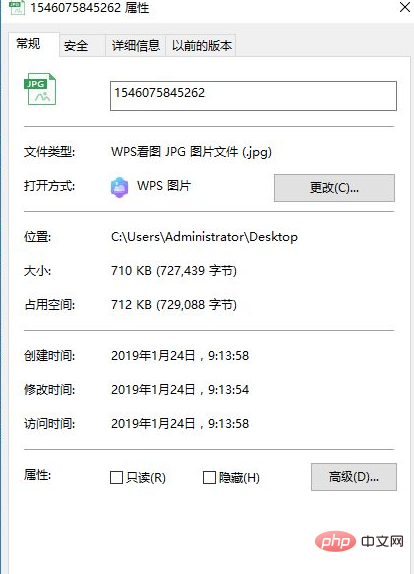
次に、画像を右クリックして [編集] をクリックします。コンピューターに付属の描画ソフトウェアが起動します。クリックして画像のサイズを編集し、水平方向と垂直方向の寸法を変更します。 80
最後に画像を保存します。これにより、画像メモリが削減されます
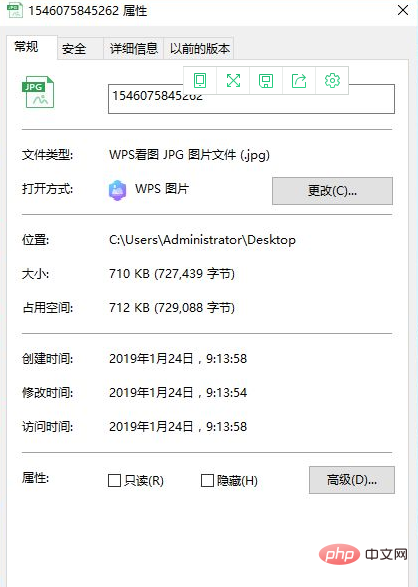
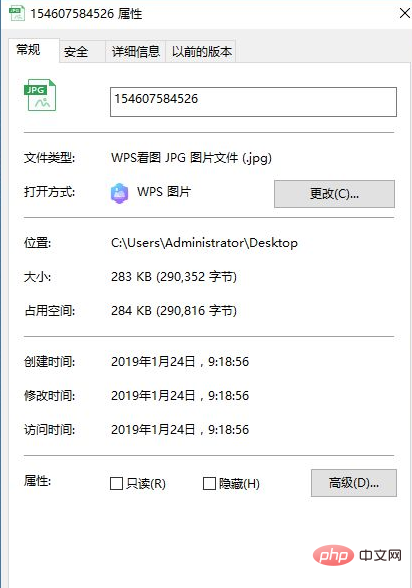
PHP 中国語 Web サイト をご覧ください。 !
以上が写真のメモリが大きすぎるためアップロードできません。サイズを変更するにはどうすればよいですか?の詳細内容です。詳細については、PHP 中国語 Web サイトの他の関連記事を参照してください。